У Google Analytics, крім стандартних звітів є можливість налаштувати кастомниє дашборда (зведення) з найбільш важливими для вас даними.
Зведення представляють собою набір віджетів. Віджет - це міні-звіт, в якому дані можуть бути представлені різними способами, наприклад у вигляді чисел, таблиць або діаграм. В одній зведенні може міститися від 1 до 12 віджетів.
- Показник - чисельне значення обраного показника.
- Хронологія - графік зміни обраного показника з плином часу. Його можна порівняти з додатковим показником.
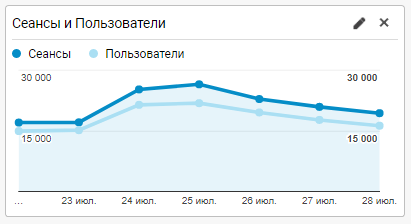
- Геокарта - карта обраного регіону, при наведенні на яку можна побачити фактичні значення показників.
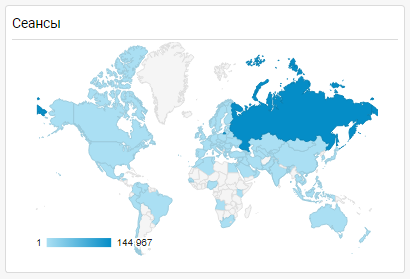
- Таблиця - містить до двох показників, що характеризують обраний параметр.
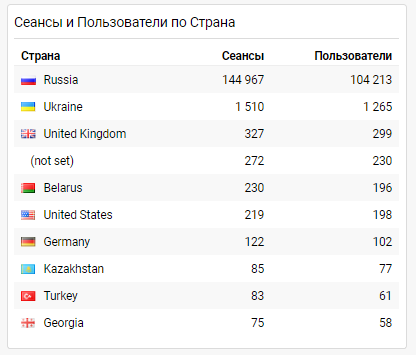
- Кругова діаграма - значення обраного показника, згруповані за певним параметру. При наведенні курсора на фрагмент діаграми, можна побачити конкретні значення показників.
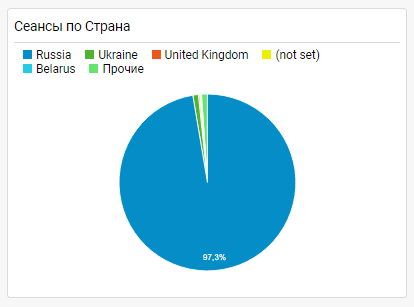
- Гістограма - діаграма значень обраного показника, згрупованих по одному або двом параметрам. При наведенні курсора на фрагмент гістограми, можна побачити конкретні значення показників.
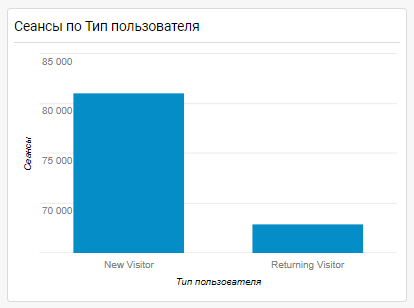
А тепер до справи!
Як додати зведення
Щоб додати зведення виконайте наступні дії:
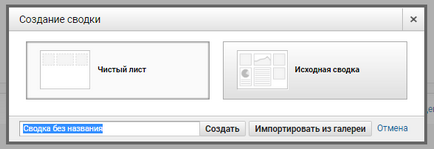
Дашборда з технічними показниками сайту
Також зведення можна імпортувати з галереї рішень Google Analytics. де публікуються різні звіти і дашборда. Або поділитися посиланням на готову зведення.
Спеціально для вас я підготував дашборда з основними технічними показниками сайту, такими як:
- час завантаження сторінки
- час відповіді сервера
- час пошуку домену
- час завантаження сторінок на мобільних пристроях
- користувачі по пристроях
- дозволу екрану
- час завантаження сторінок по браузерам
- час завантаження популярних сторінок
- операційна система
- помилки Java Script
- повідомлення про помилки Java Script
- сторінки з 404 помилкою
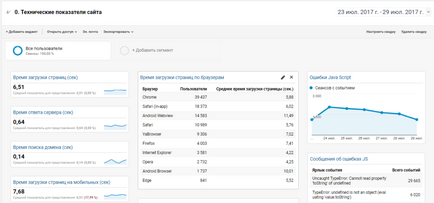
Налаштування фіксації помилок через GTM
Для фіксації Java Script помилок налаштуйте наступний тег:
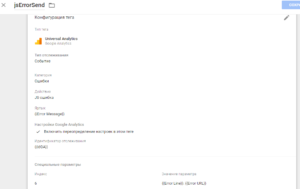
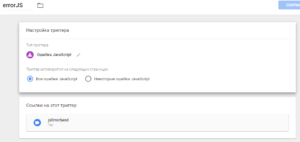
А для фіксації 404 помилок такий тег:
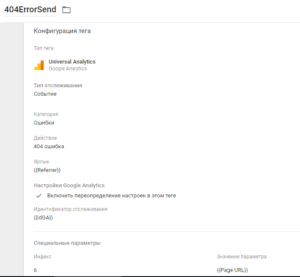
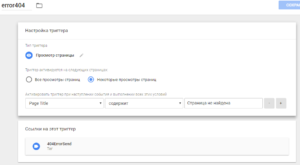
Важливо! У мене тригер для 404 помилки спрацьовує при наявності в title сторінки слів «Сторінку не знайдено», у вас повідомлення про помилку може бути іншим.
Також не забудьте створити окремий параметр для фіксації додаткової інформації про помилки, так як дії за подією і ярлика для цього недостатньо.
У наступній статті я розповім як налаштувати звіт зі зведенням технічних показників сайту, але вже в Data Studio.
I'll be back.